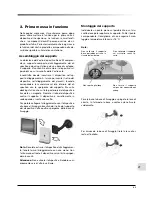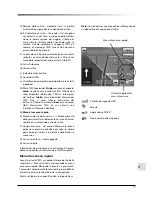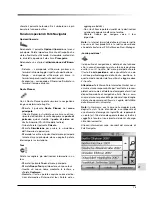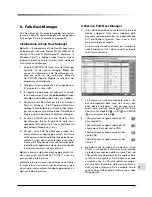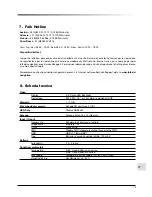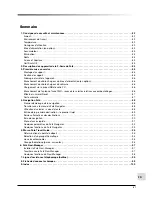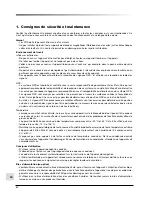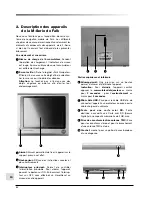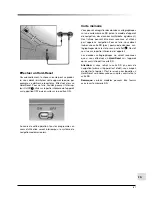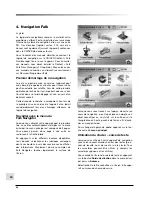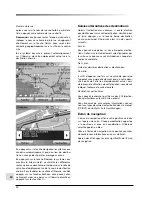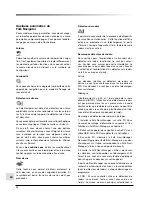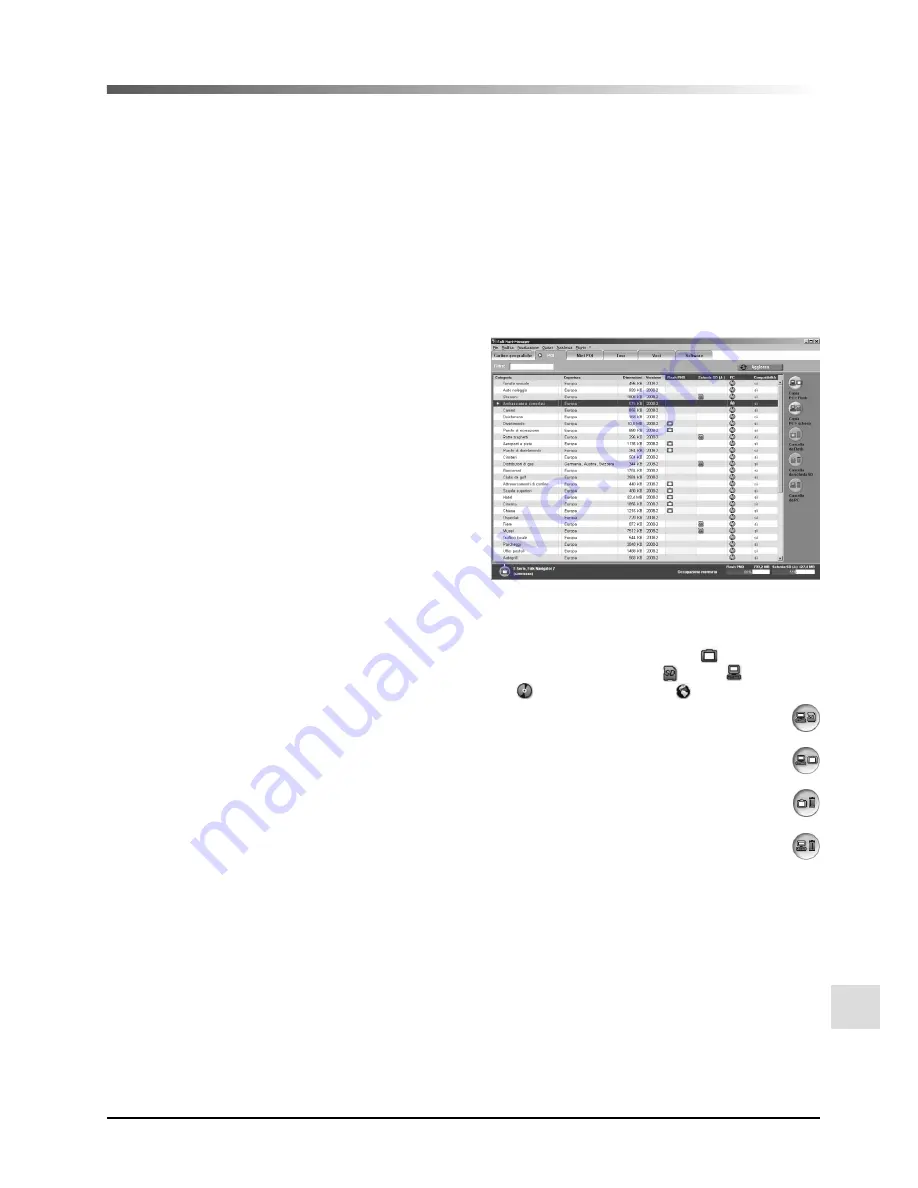
77
IT
2. La Panoramica visualizza mediante titoli e sim-
boli corrispondenti dove sono stati salvati i dati
delle diverse categorie. I dati possono essere
salvati nella memoria interna del PND (Flash-
Rom) o sulla scheda SD , su PC , su CD/DVD
o su un server Internet .
3. I dati selezionati vengono copiati dal PC
alla scheda SD.
I dati selezionati vengono copiati dal PC
alla memoria Flash del Vostro PND.
I dati selezionati vengono cancellati dal
Vostro
PND.
I dati selezionati vengono cancellati dal
Vostro
PC.
4. Ricordiamo che lo spazio di memoria su Flash-
ROM e su scheda SD è limitato. Le barre indicano
il grado di occupazione della memoria Flash del
PND e della scheda di memoria. Se volete copiare
set di dati ma lo spazio su Flash-Rom o su scheda
di memoria non è sufficiente, potete cancellare i
dati che non servono più dalla memoria Flash o
dalla scheda di memoria. Se è occupato solo lo
spazio su Flash-ROM potete utilizzare una scheda
SD
aggiuntiva.
6. Falk Navi-Manager
Falk Navi-Manager Vi consente di aggiornare costan-
temente i dati del Vostro dispositivo di navigazione
Falk e di gestirli in tutta semplicità e comodità.
Installazione di Falk Navi-Manager
Nota:
Per il funzionamento di Falk Navi-Manager sono
indispensabili il software Microsoft® ActiveSync® (in
alternativa Microsoft® MediaCenter®, compreso in
Windows Vista™) e Adobe Acrobat Reader. Questi
programmi possono essere installati anche mediante
l’assistente di installazione.
1. Inserite il CD/DVD di C Falk Navi-Manager
nell’unità CD del Vostro computer.
Nota:
Per
avviare l’installazione di Falk Navi-Manager clic-
cate due volte sul file “setup.exe” presente
nel CD/DVD allegato. Seguite le istruzioni del
programma di installazione.
2. Collegate il Vostro dispositivo di navigazione al
PC mediante un cavo USB.
3. In seguito il programma ActiveSync® Vi chiede-
rà se desiderate attivare una
partnership
. Rispon-
dete
No
a questa domanda e fate clic su
Avant
i.
4. Per avviare Falk Navi-Manager fate clic sul menu
Start di Windows: Start/Programmi/Falk/Navi-
Manager o eventualmente sull’icona di Navi-Mana-
ger che compare sul desktop dopo l’installazione.
Si apre quindi la maschera di Falk Navi-Manager.
5. Inserite il CD/DVD con la scritta C Falk
Navi-Manager fornito in dotazione nella corri-
spondente unità del Vostro PC per il trasferimento
dei contenuti (Mappe, Voci, etc.).
6. Ad ogni avvio Falk Navi-Manager esegue una
ricerca automatica degli aggiornamenti. Il software
verificherà se sono disponibili per il download nuovi
contenuti, nuovi dati sugli Autovelox e nuovi dati
Premium-GPS (opzionale). In caso affermativo pote-
te selezionare l’aggiornamento desiderato e decide-
re quindi se scaricare i dati da Internet.
Nota:
La ricerca automatica degli aggiornamenti fun-
ziona solo su PC con Windows XP/Vista™ e con una
connessione a Internet attiva.
Mediante la barra di menu Opzioni/Impostazioni pote-
te impostare se trasferire sul Vostro dispositivo i dati
rilevati dalla ricerca automatica degli aggiornamenti a
ogni avvio del programma.
Utilizzo di Falk Navi-Manager
1. Tutti i dati disponibili sono contenuti all’interno di
diverse categorie. Nella parte superiore della
maschera sono rappresentate le categorie Mappe,
POI (destinazioni speciali), Tour, Voci e Soft-
ware sotto forma di schede.
Fate clic sulla scheda selezionata per visualizzare
nella Panoramica tutti i dati di questa categoria
sotto forma di elenco.